Preface
之前的RX560由于种种原因只能吃灰,而Bootcamp后的mbp虽然能够补帧,但是如果想要在我的主显示器上补帧还要切换视频信号,极为繁琐,不易执行。为此,继续研究,现在使用了SVP补帧方案。
SVP安装
SVP (SmoothVideo Project) 可以前往官网下载:下载 – SVP – SmoothVideo Project (svp-team.com)
这个软件也是我唯一一次的“支持正版”(毕竟太强了orz
在下载完毕之后,我们不妨进入安装界面。由于我还需要给dandanplay补帧,还得安装32位的各种包(骂骂咧咧)
选择安装所有组件比较保险,然后一路确定下去安装就行。
安装完毕之后,打开SVP时记得选择开启GPU加速,之后会进行压力测试。
调教Potplayer
以下图片转自:PotPlayer+SVP4视频补帧简易教程_GJG666的博客-CSDN博客
我:
全部设置完成之后,可以按tab来查看帧率。(注:svp后台需要开着),若能够补帧,则可以看到图标出现:
调教dandanplay
建议使用UWP的dandanplay(我也不知道为什么,可能是玄学问题)
设置:
在此之后,在 K-Lite 官方网站下载 K-Lite Mega版:https://codecguide.com/download_k-lite_codec_pack_mega.htm
一路安装就行。
然后如果在dandanplay播放时弹出选相框询问是否需要开启Reclock的话,我选的是永久不要。
调教SVP
很讽刺的一点是,我发现好像SVP对影视的优化对于动画更好,因为动画的选项可能出现画面的扭曲感。
上图是我的设置。
补:
经过大量阅片发现,“影视”选项对大部分场景,特别是人物移动等优化得较好,而“动画”则会在大块的高速移动部分优化得较好。
例如电车行驶的场景,“影视”选项会出现车窗和景色的扭曲,而“动画”则不会;人物行走时,“动画”选项则会出现部分扭曲。

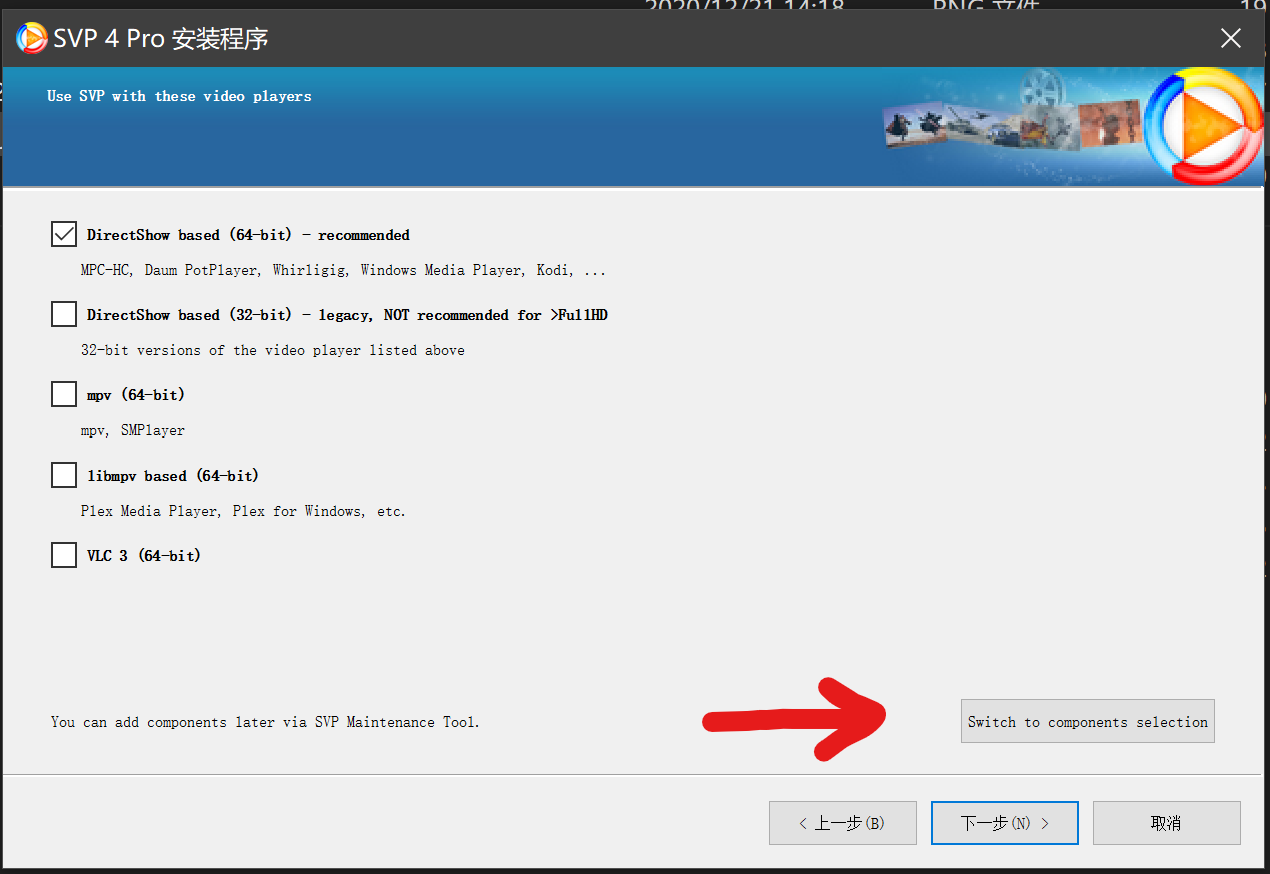
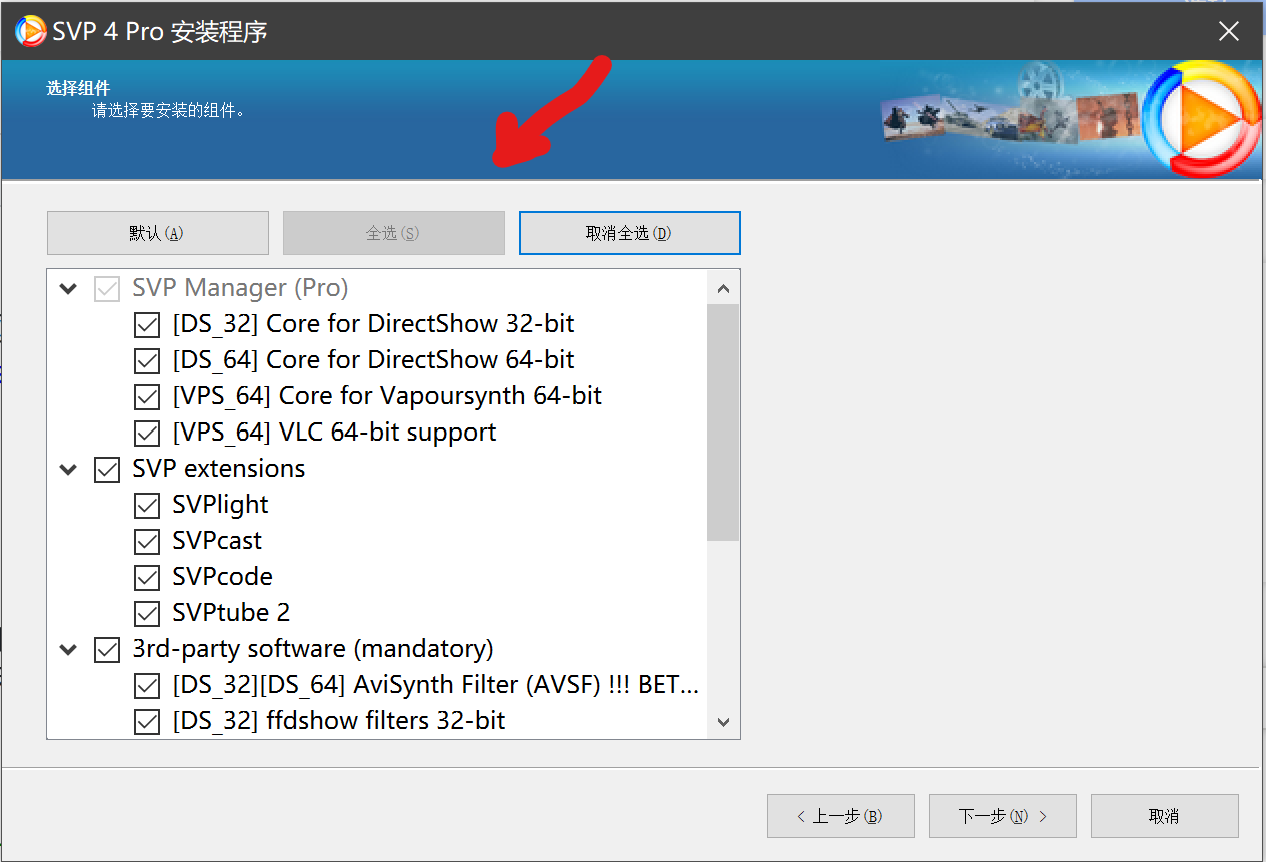
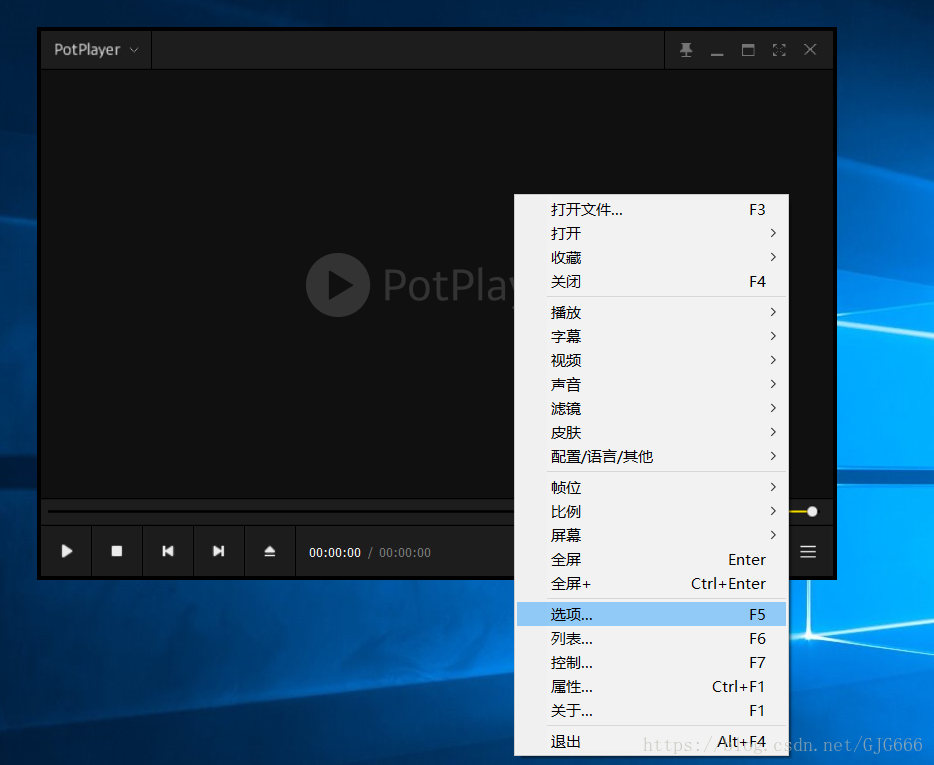
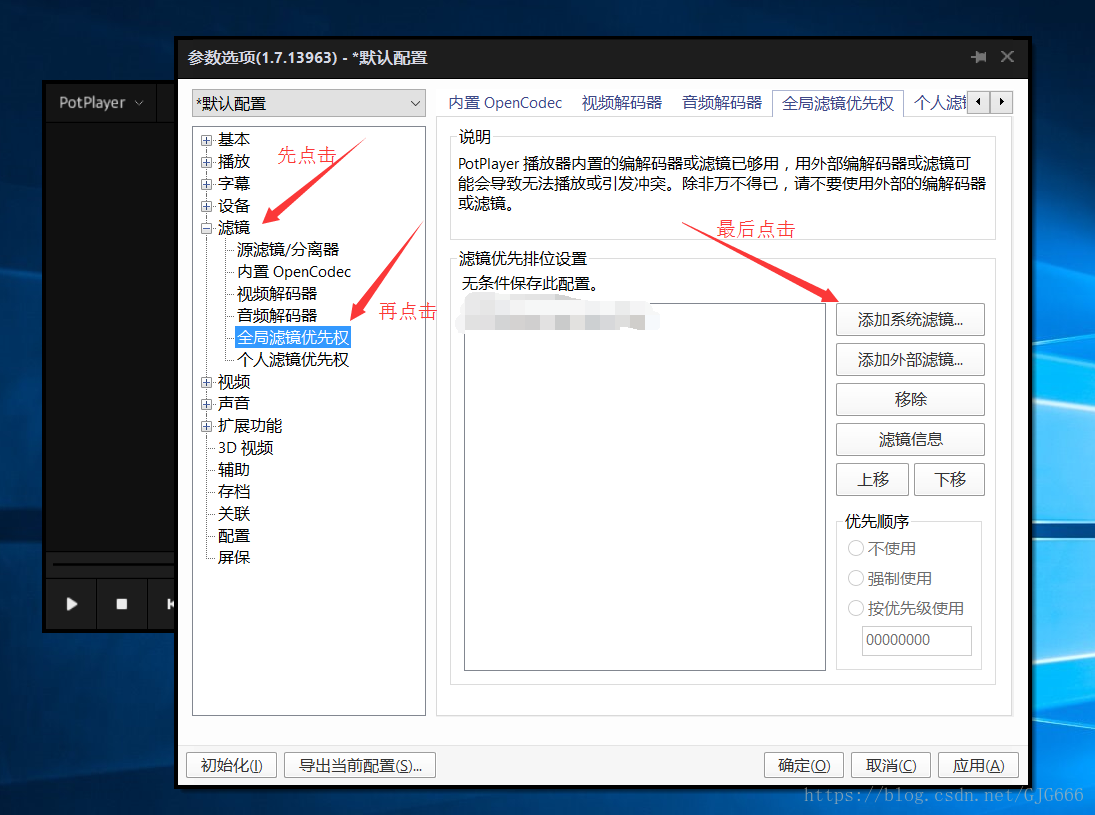

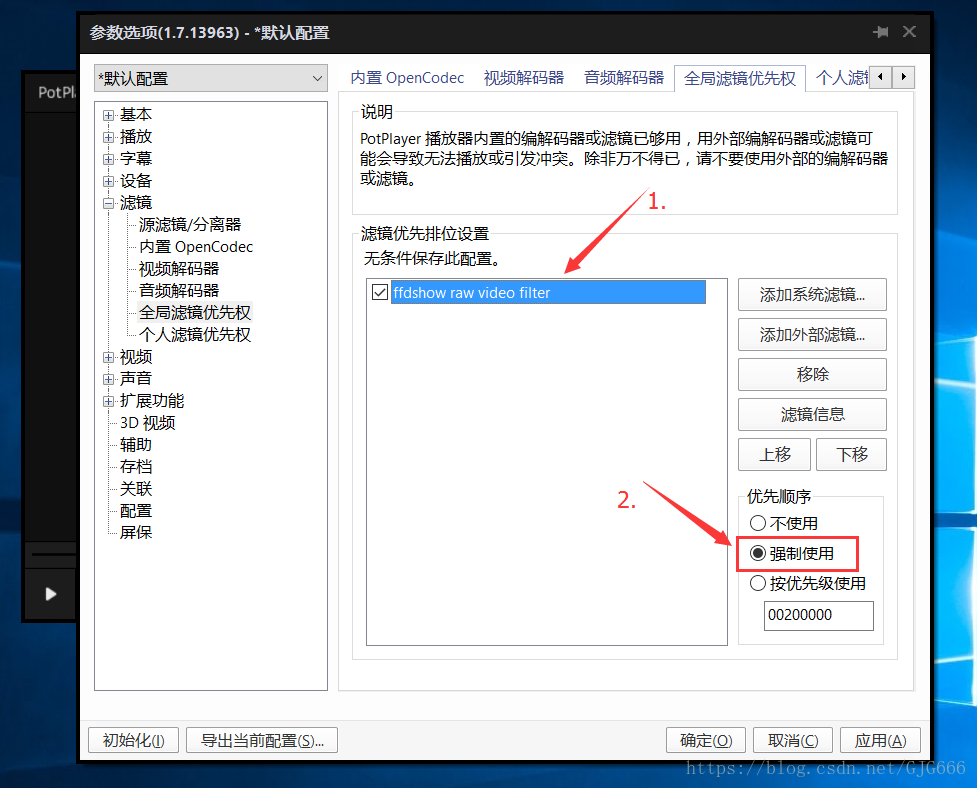

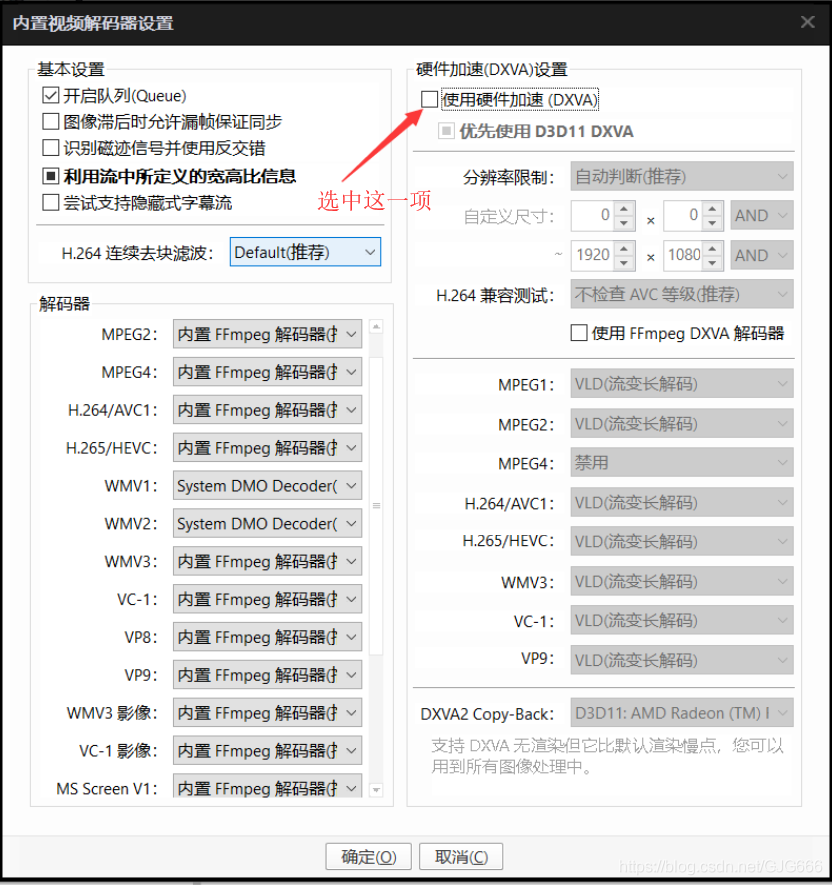
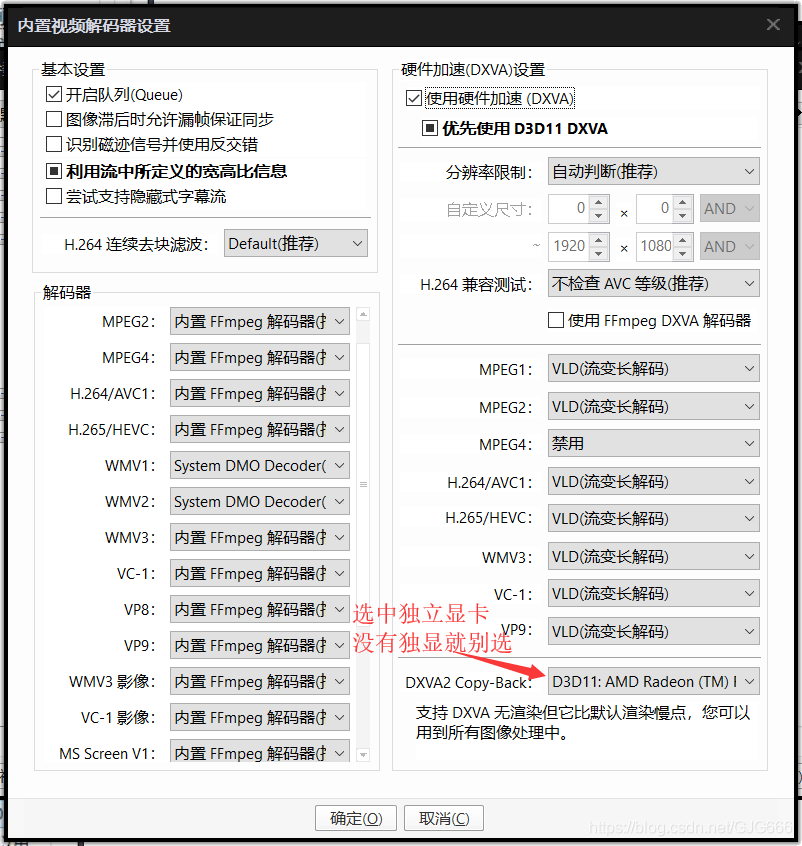
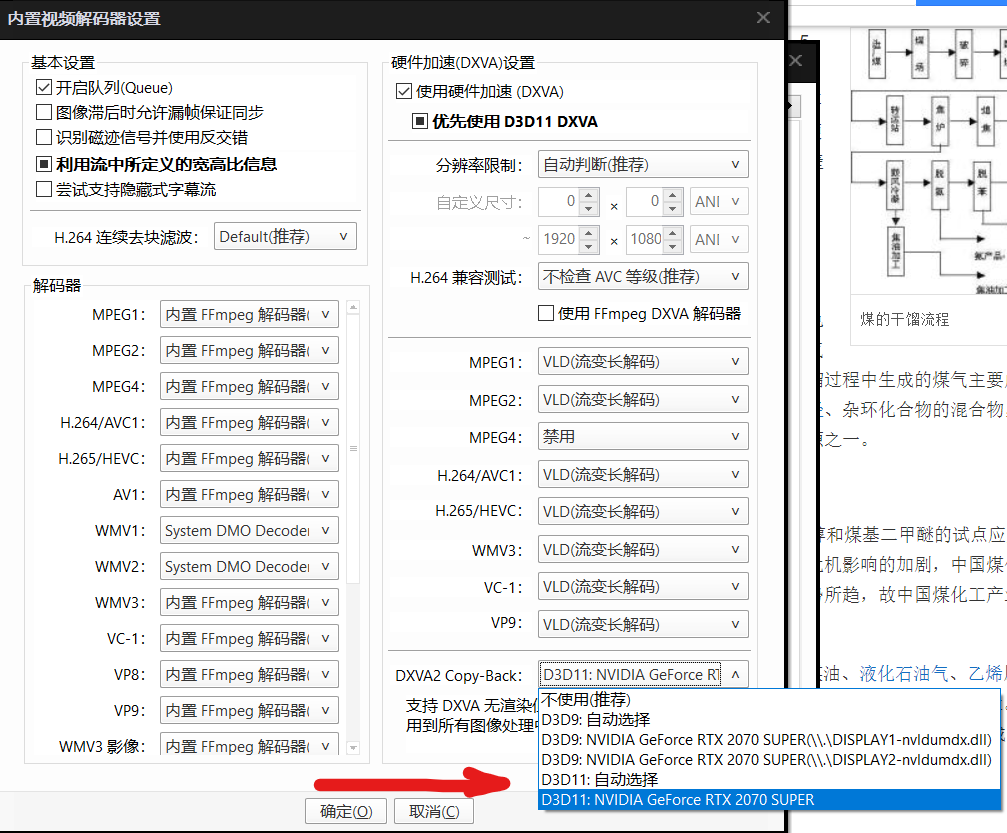
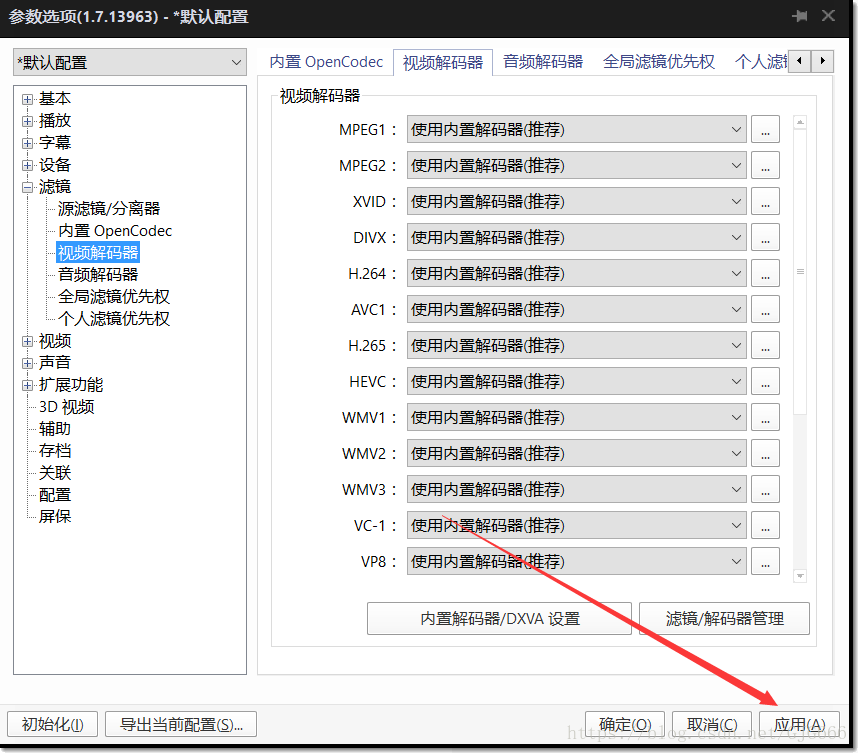
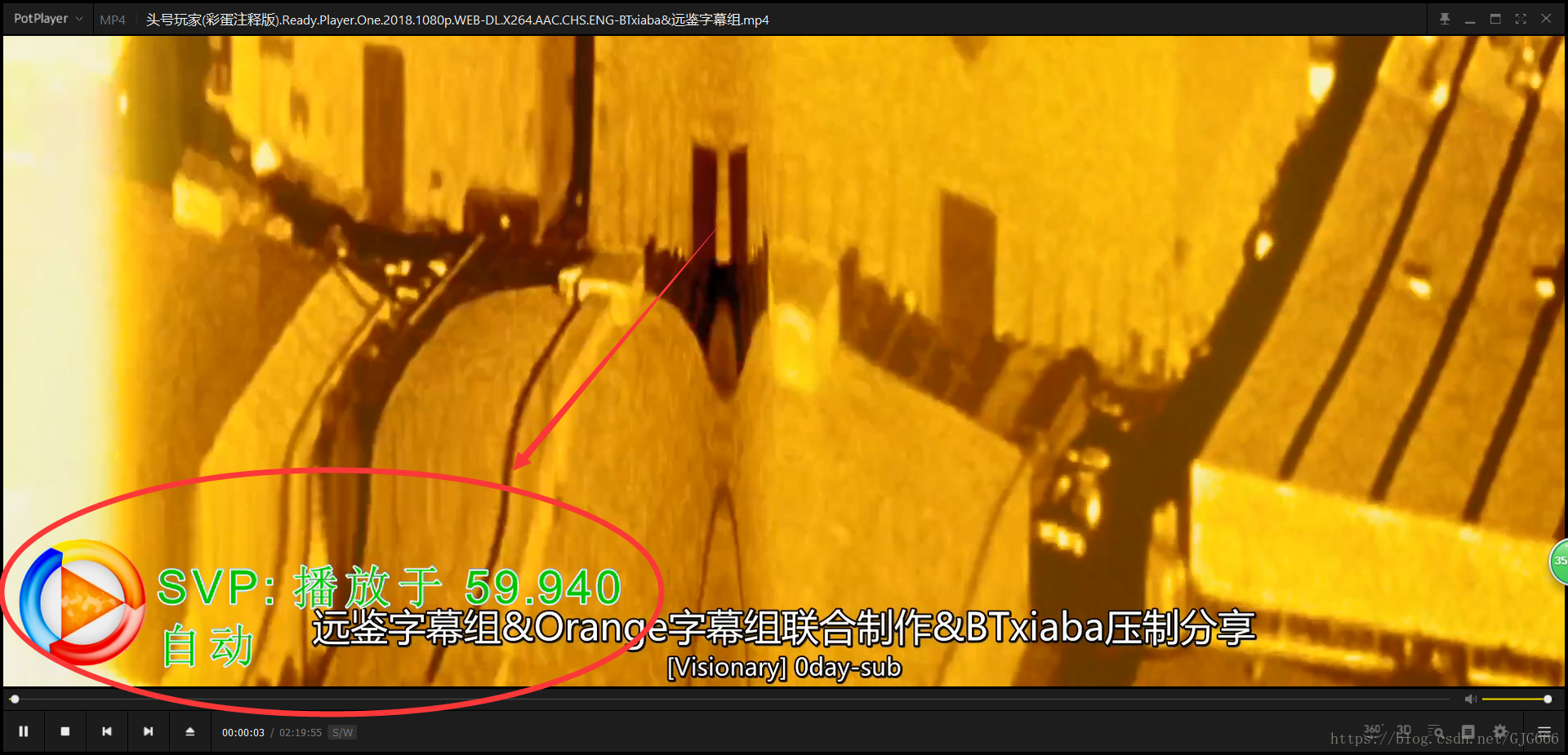
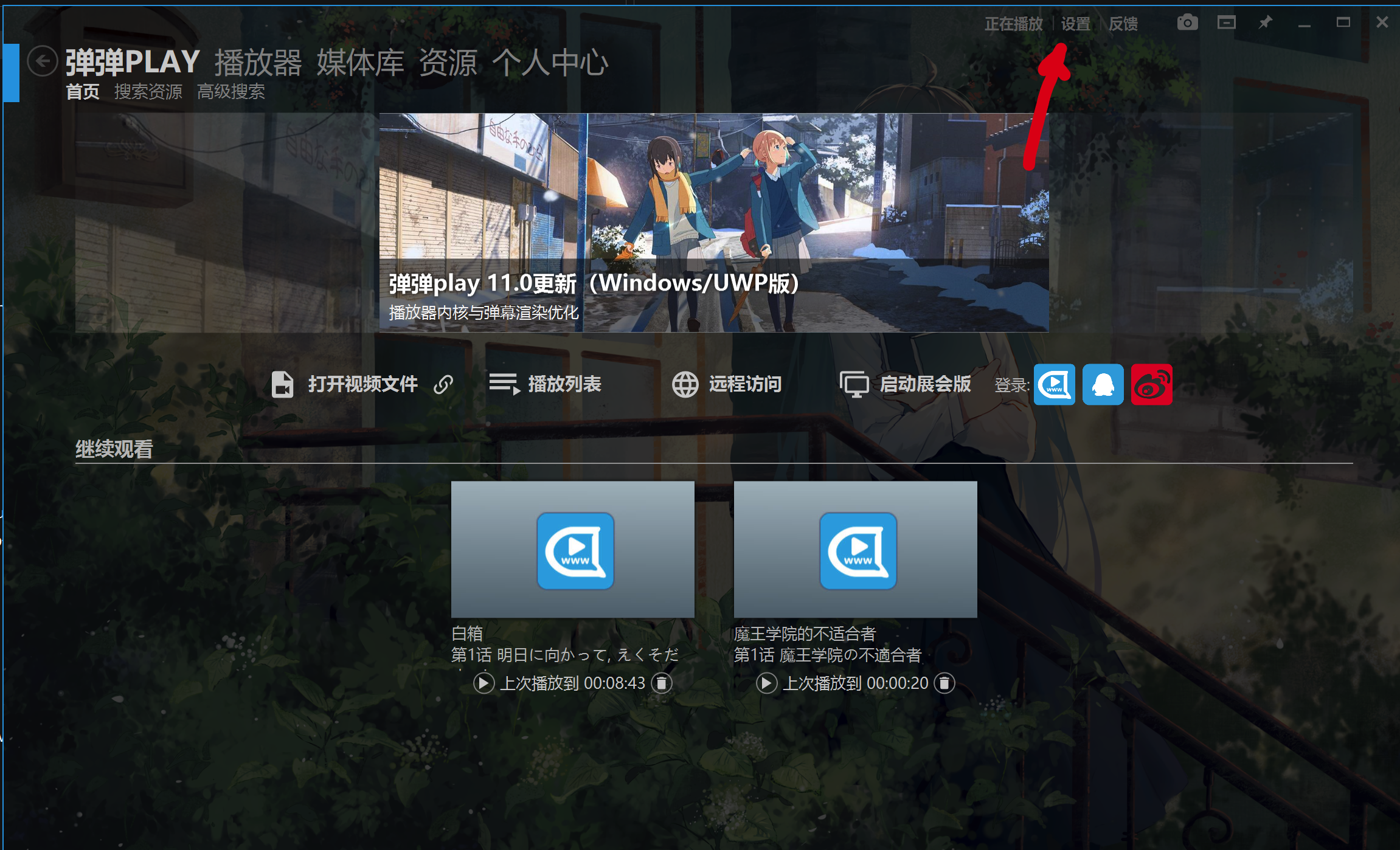
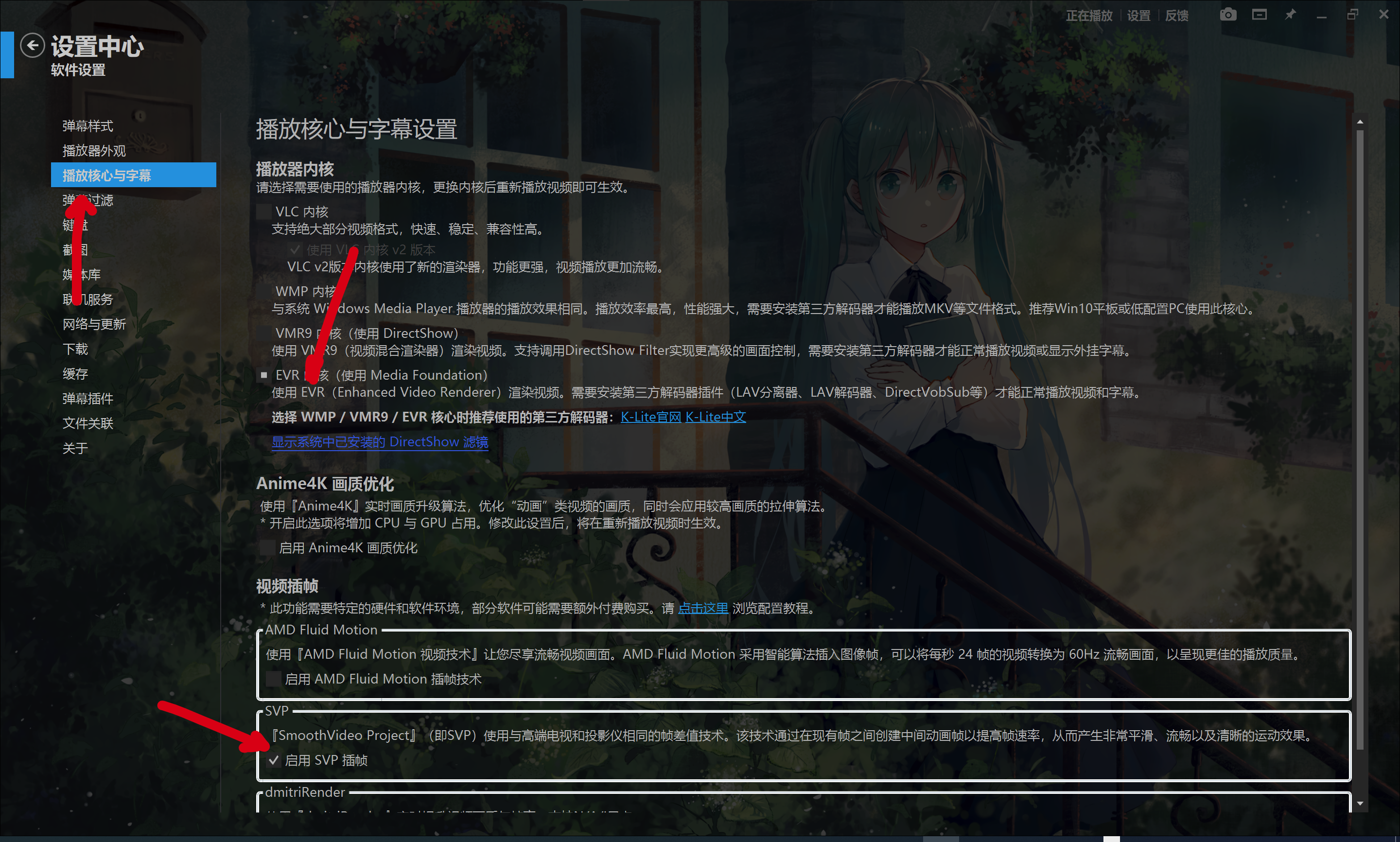

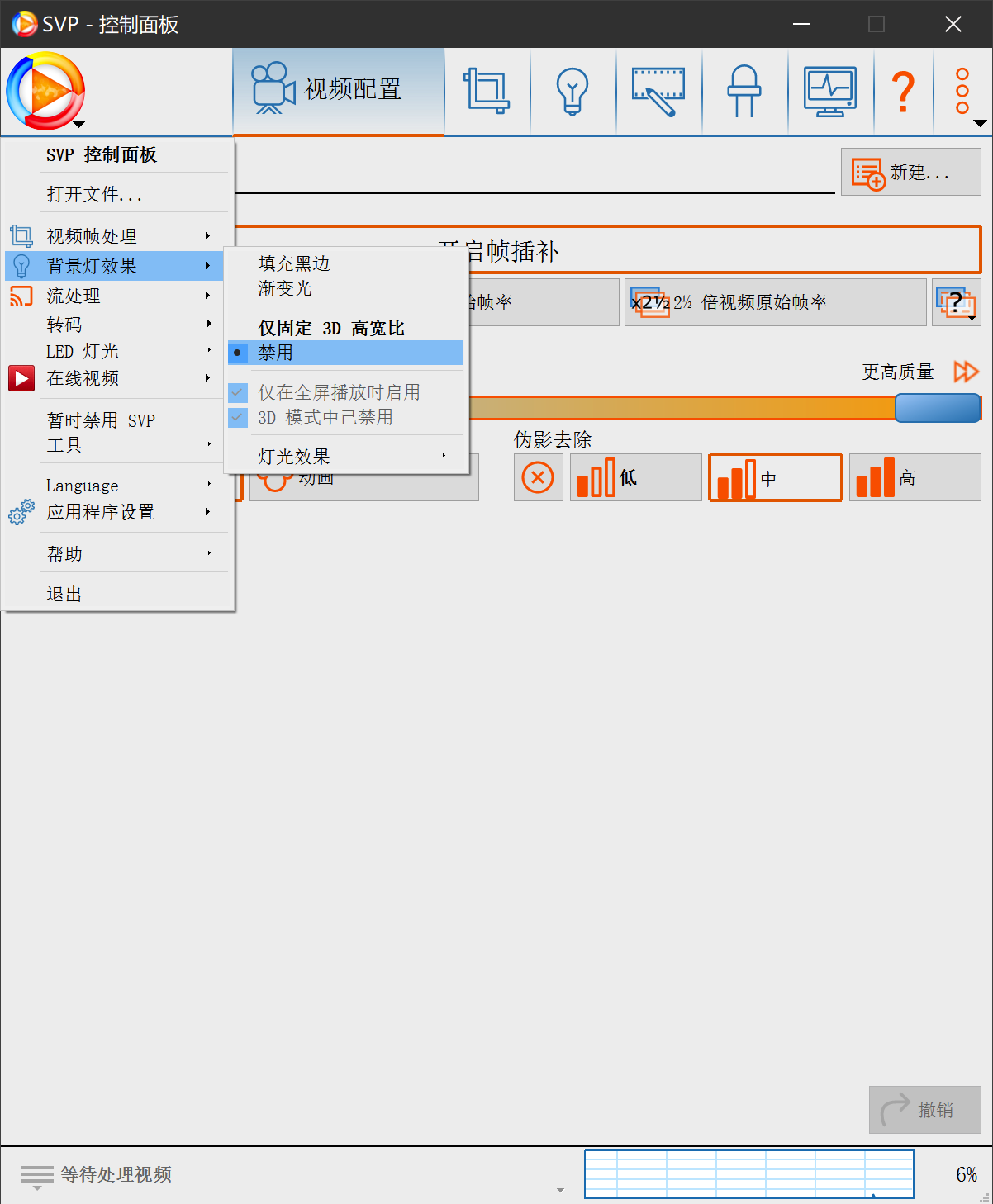
1 条评论
你怎么可以这么用心?OωO